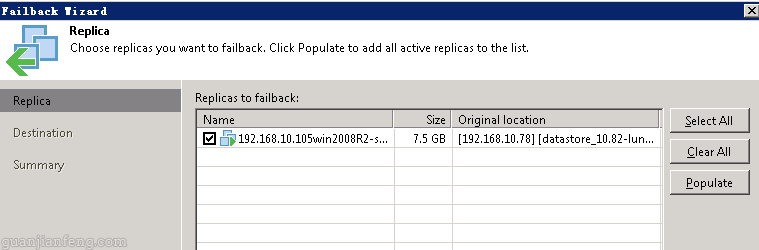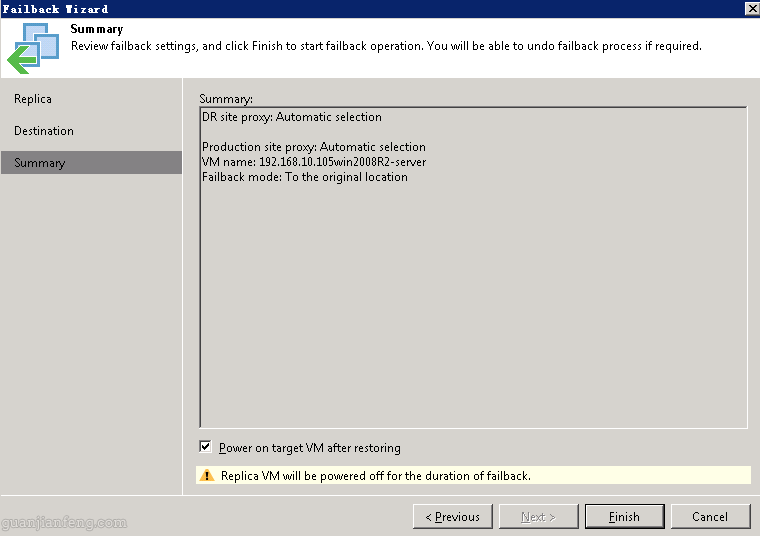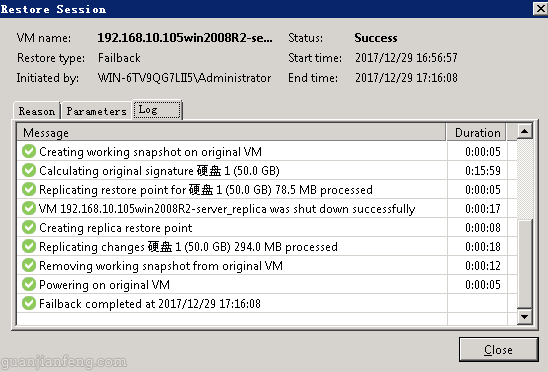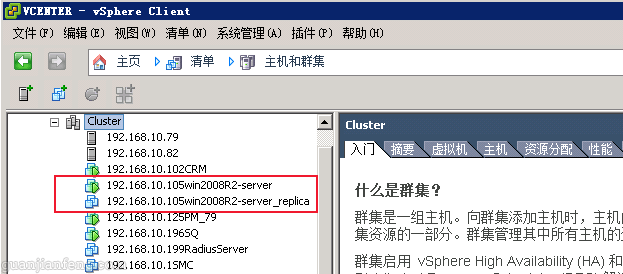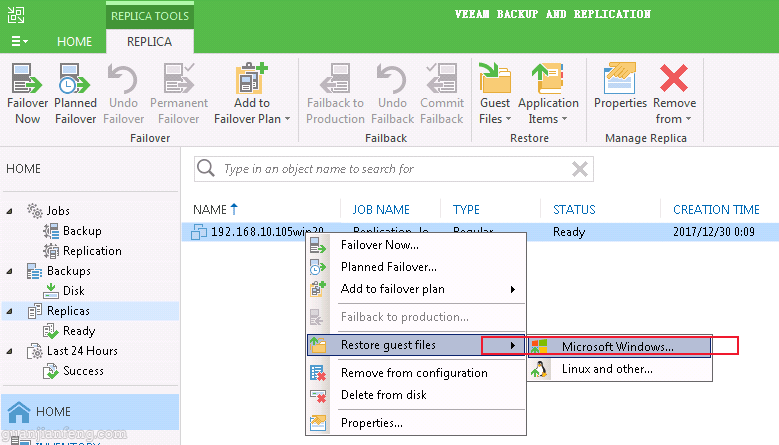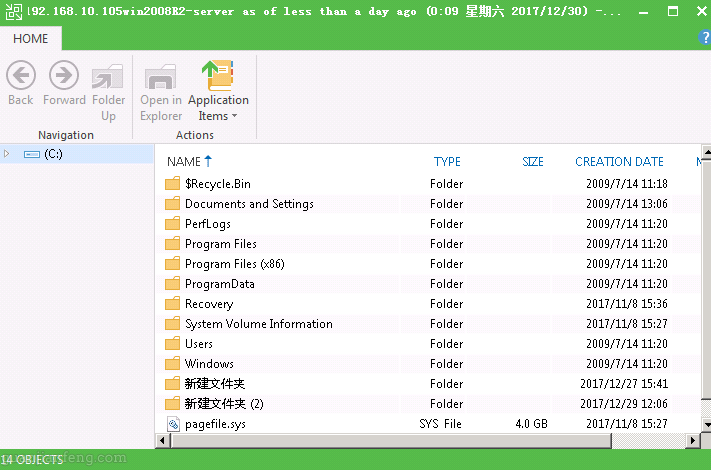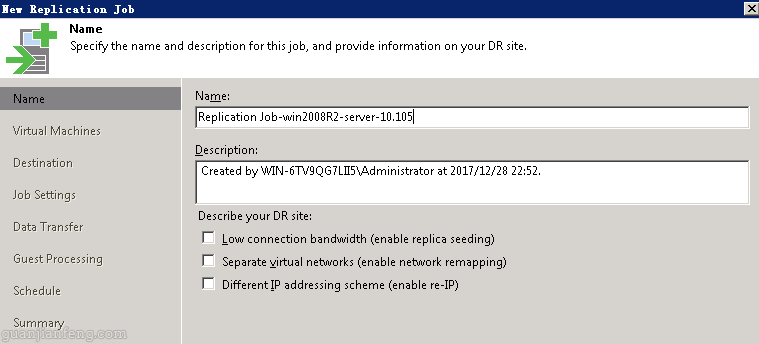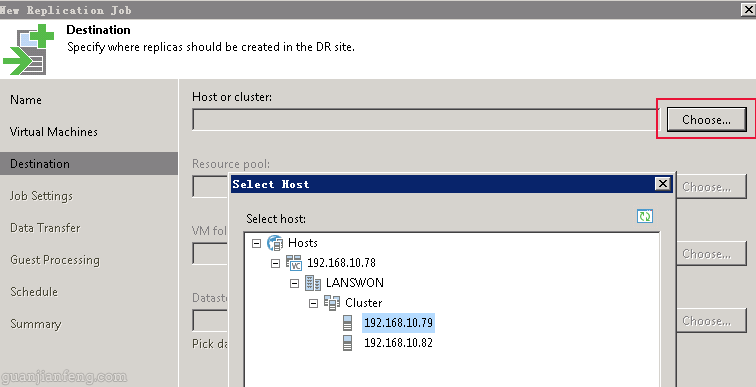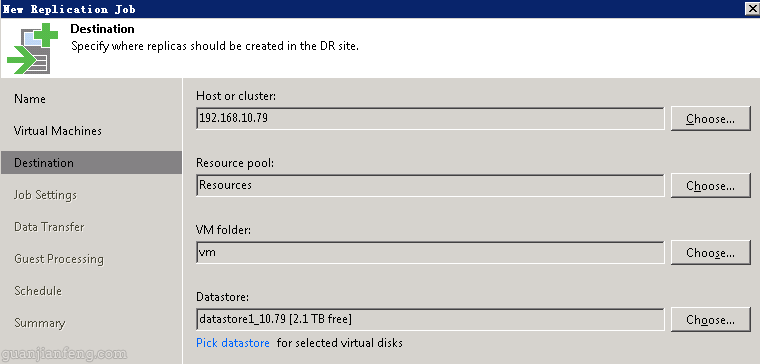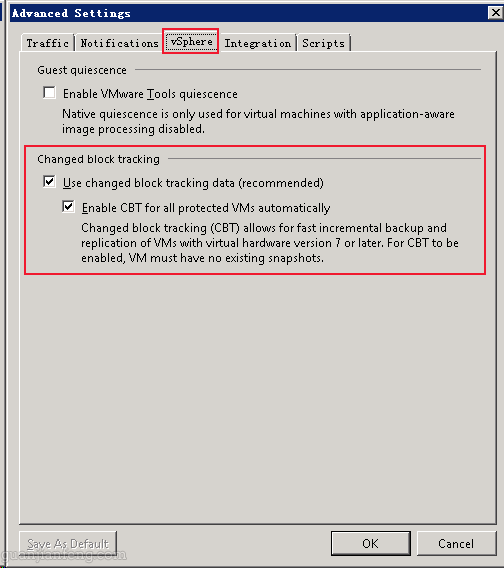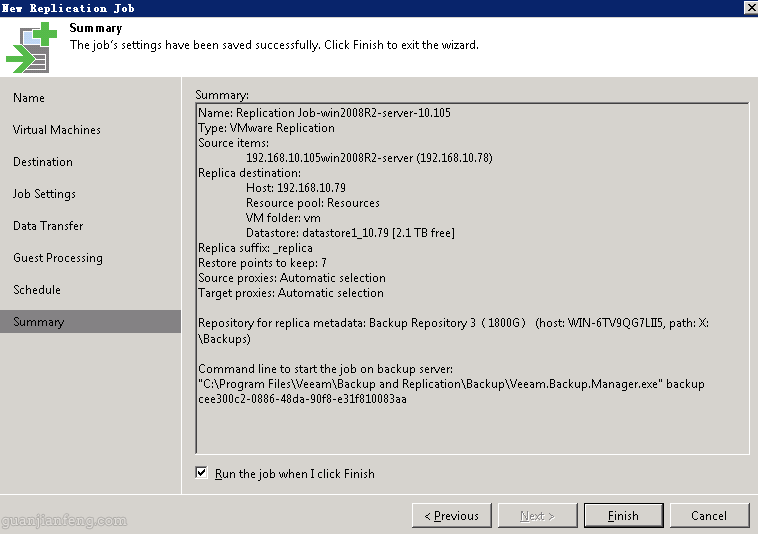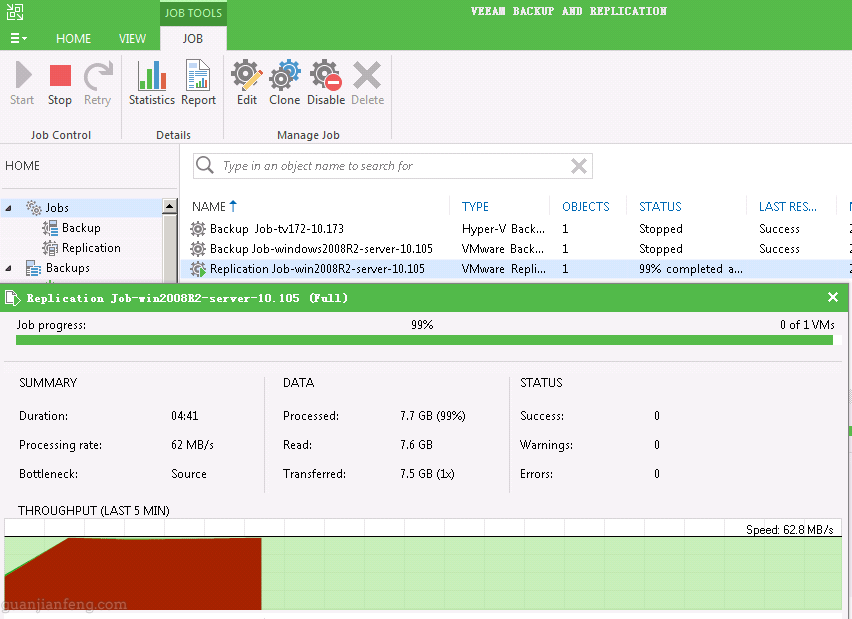下载地址(VeeamBackup&Replication_9.5.0.1922.Update3a.zip)。
主要改进如下:
1. VMware vSphere 6.7。包括用于Veeam Backup&Replication的新的HTML5版本的vSphere Web Client插件,以及用于提高ESXi 6.7的网络传输模式读取性能的异步NBD / NBDSSL支持。
2. VMware vSphere 6.5 U2。 此更新通过解决可从Veeam端管理的所有未解决的U2特定兼容性问题来介绍初步支持。但是,ESXi 6.5 U2代码存在严重退化,导致vSphere API在高主机CPU加载期间随机失败,从而影响各种Veeam备份和复制功能。VMware目前正在对此错误进行故障排除,修复一个很可能需要发布新的ESXi 6.5 U2版本。
3. VMware vCloud Director 9.1。Update 3a提供了对所有现有vCloud Director集成功能的完全兼容性。
4. 通过删除API版本匹配要求,支持AWS版本1.3的VMware Cloud以及与未来VMC更新的初步开箱即用兼容性。此外,还增加了对使用动态磁盘处理虚拟机的支持。
5. Microsoft Windows 10 2018年4月更新。包括作为来宾虚拟机的支持以及Veeam Backup&Replication及其所有组件的安装。
6. Microsoft Windows Server 1803。Update 3a提供Windows Server 1803支持作为来宾虚拟机,用于安装Veeam Backup&Replication远程组件,以及作为Veeam Explorer™for Microsoft Active Directory的域控制器。
7. Microsoft Windows Server Hyper-V 1803。Update 3a提供Hyper-V 1803支持作为管理程序主机,包括支持处理虚拟硬件版本为8.3的VM。
8. Microsoft System Center虚拟机管理器1801。Update 3a添加了SCVMM 1801支持作为Microsoft Hyper-V VM备份作业的源。
9. Novell OES 2018。Update 3a增加了对OES 2018中包含的更新的NSS文件系统的文件级恢复的支持。
10. VMware vSphere
11. 通过优化系统内存交互,改进了备份基础架构配置的直接存储访问(DirectSAN)和虚拟设备(热添加)传输模式的性能。
12. Microsoft Azure
13. 为具有ExpressRoute或站点到站点VPN连接到Azure的环境添加了对Microsoft Azure的直接还原支持,在这种情况下,代理和帮助设备可能只有私有IP地址。要启用,请在备份服务器上的HKLM\SOFTWARE\Veeam\Veeam备份和复制密钥下创建AzurePreferPrivateIpAddressesForProxyandLinuxAppliance(DWORD,1)注册表值。
14. Linux文件级恢复
15. 添加了对Linux SUID和SGID保留的支持,以“复制到”操作。
16. 添加了对位于LVM卷上的Btrfs卷的支持。
17. 主存储集成
18. 不再需要在每个备份控制台(除备份服务器之外)上安装Universal Storage API插件。
19. 现在,支持仅存储快照的vCloud Director备份作业可用于支持仅存储快照作业的所有存储集成。以前,它仅支持NetApp。
20. Cisco HyperFlex集成将不再在每次作业运行期间删除基本标记快照,以提高处理性能并减少存储负载。
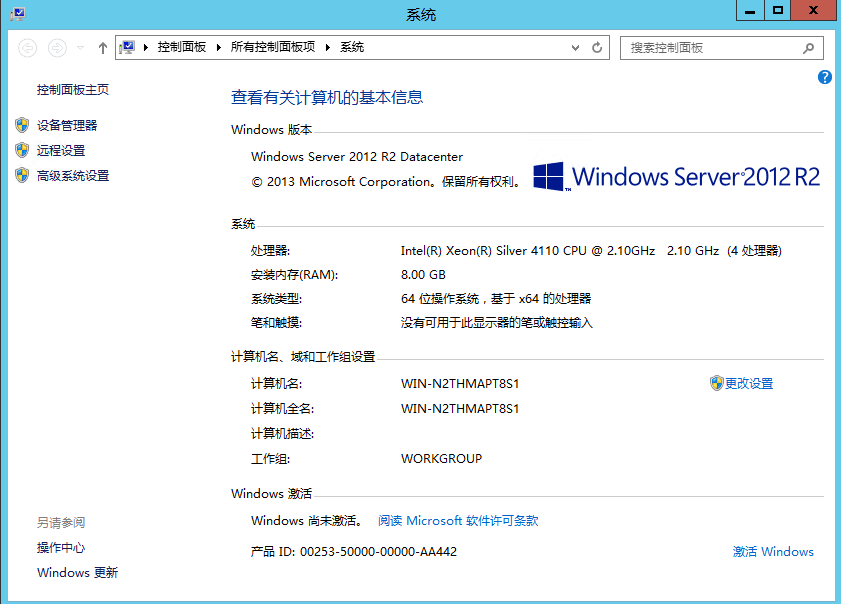

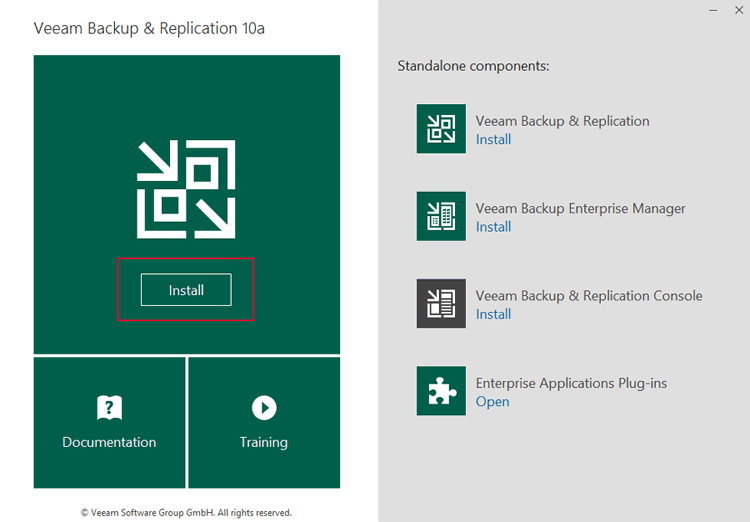
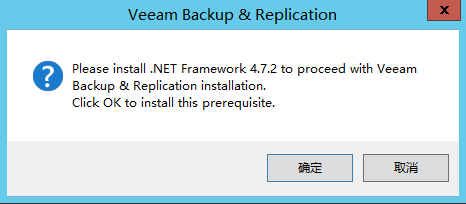
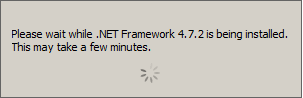


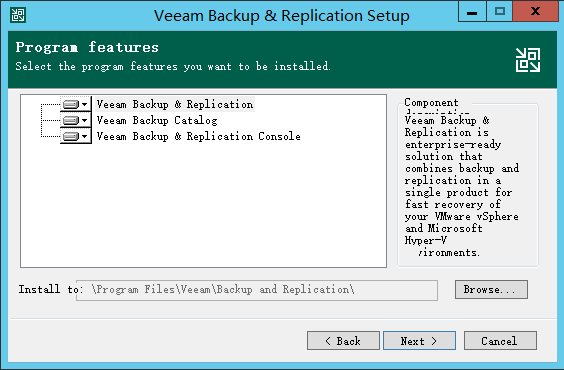

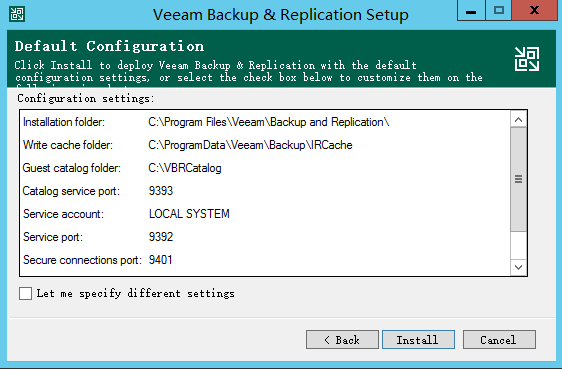

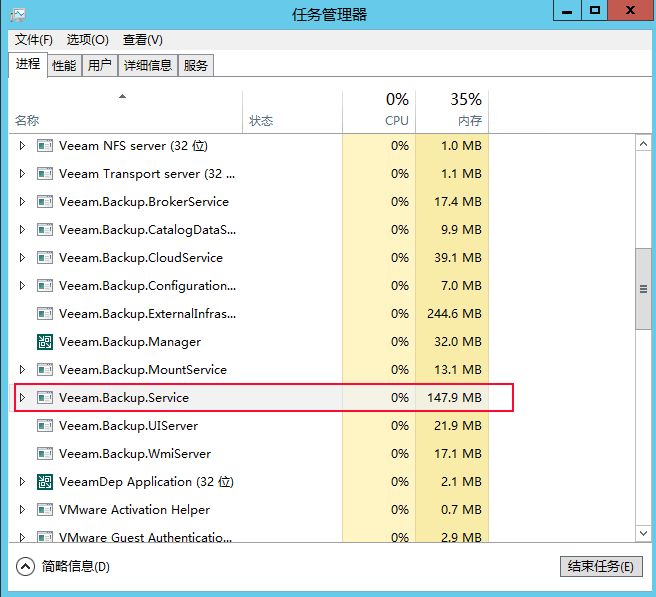
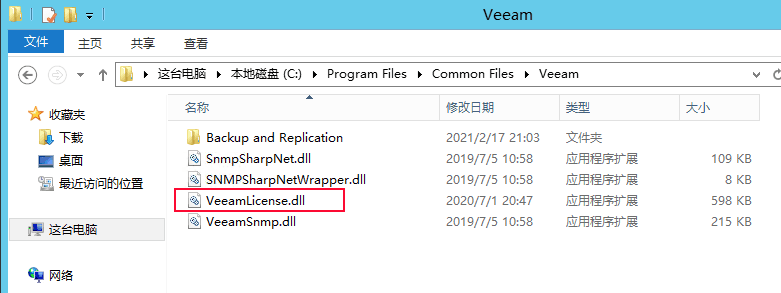





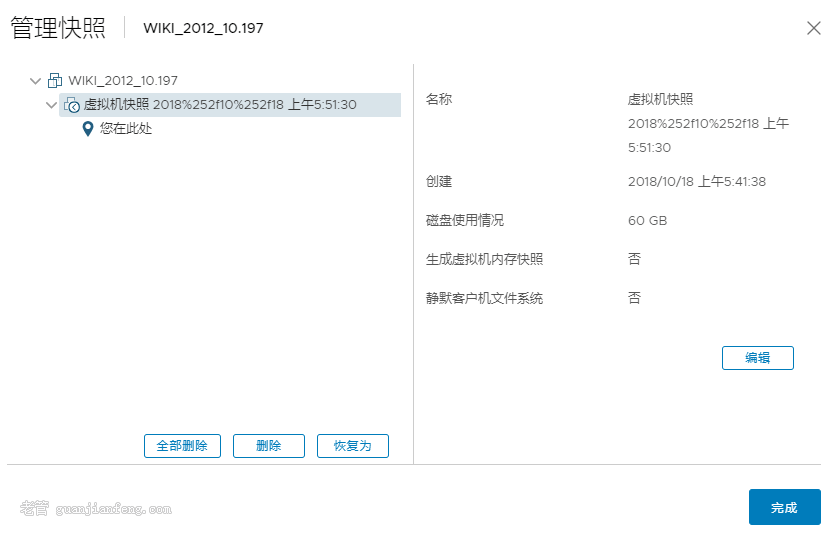



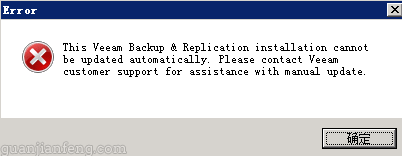
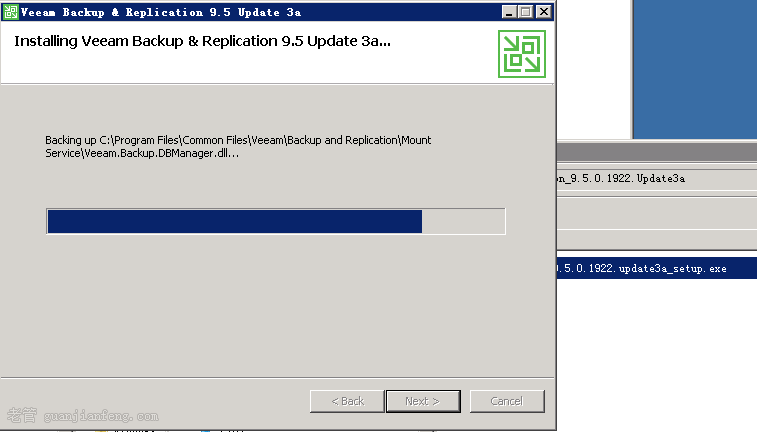

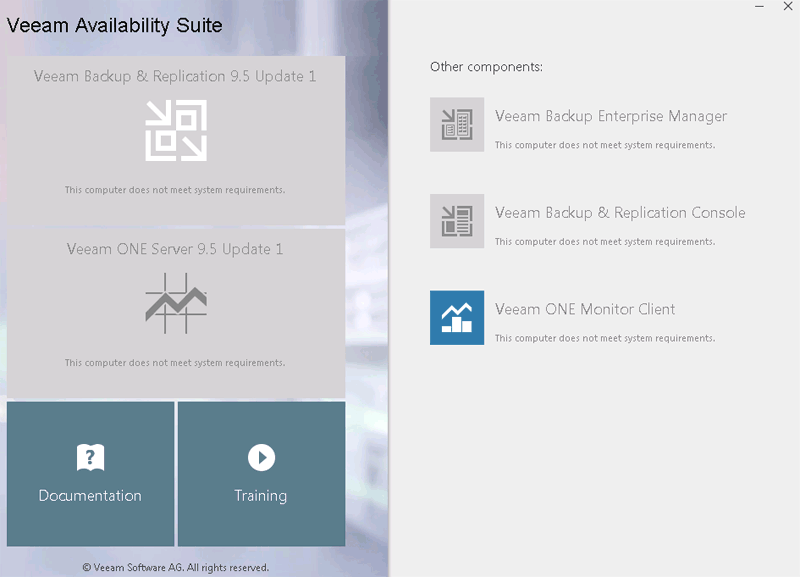


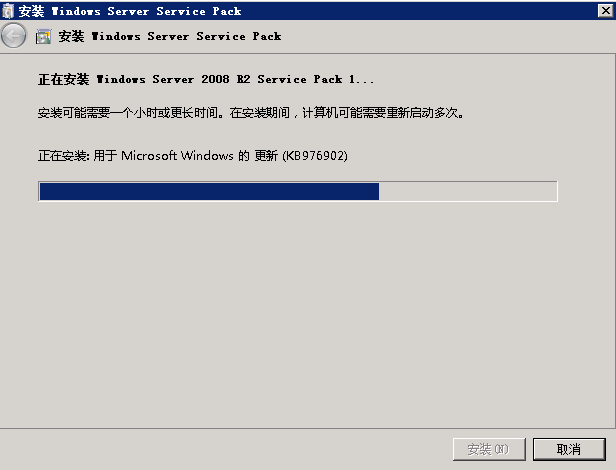


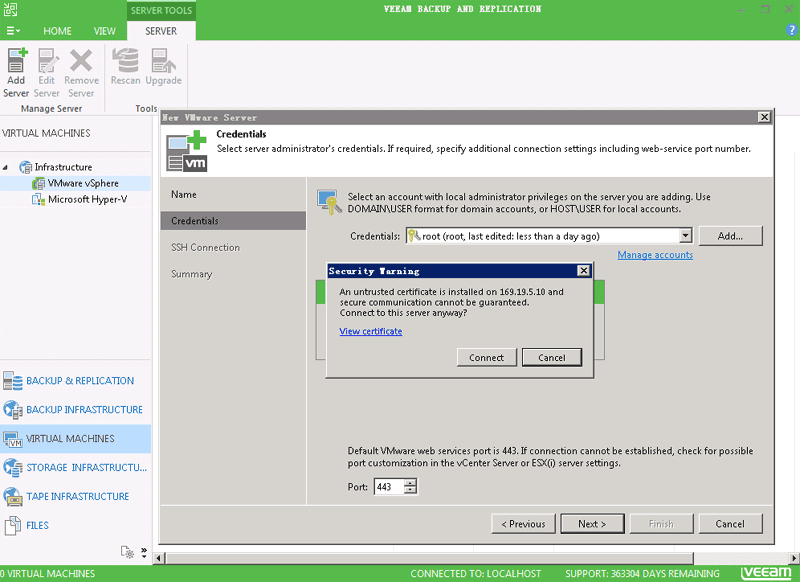
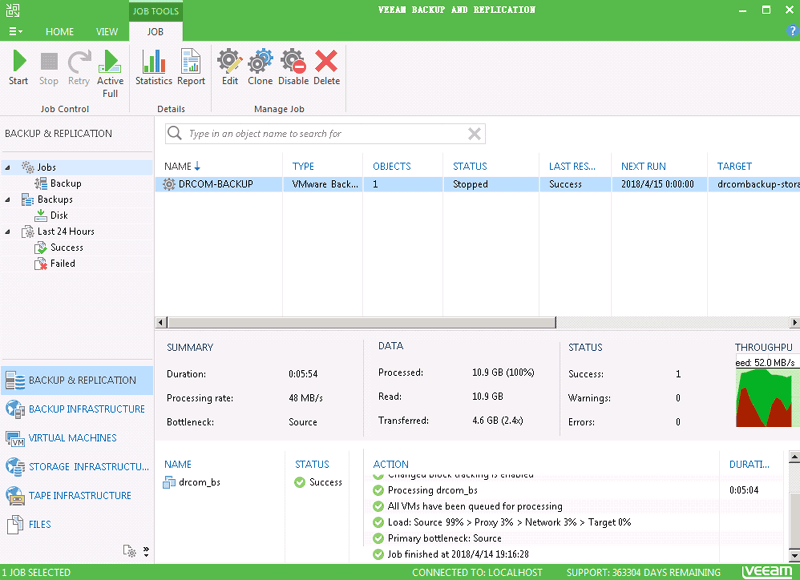
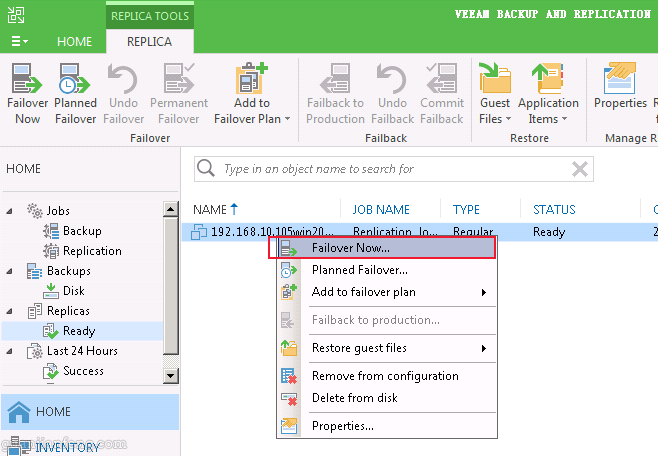
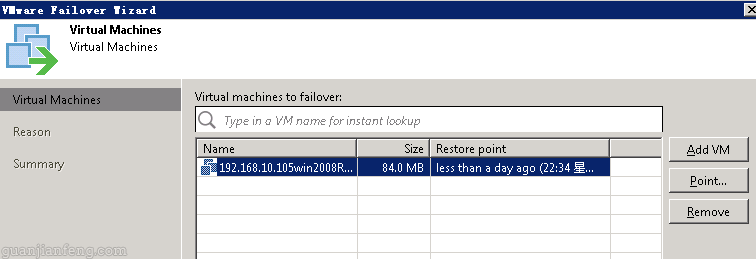
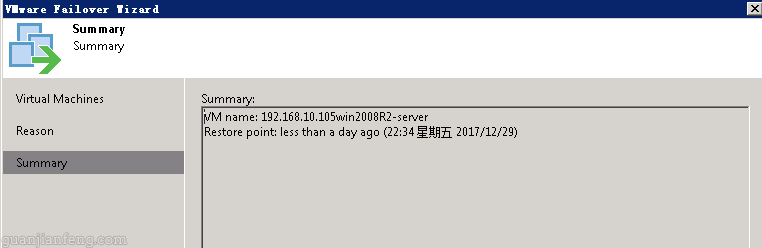

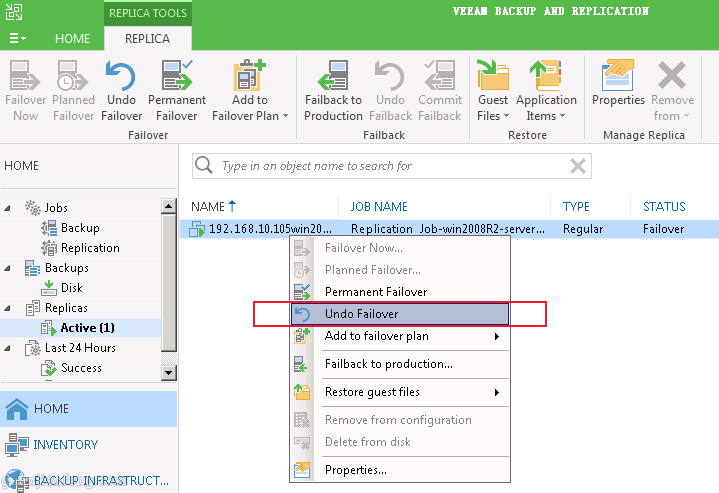
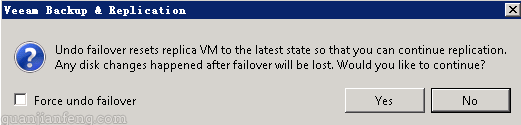
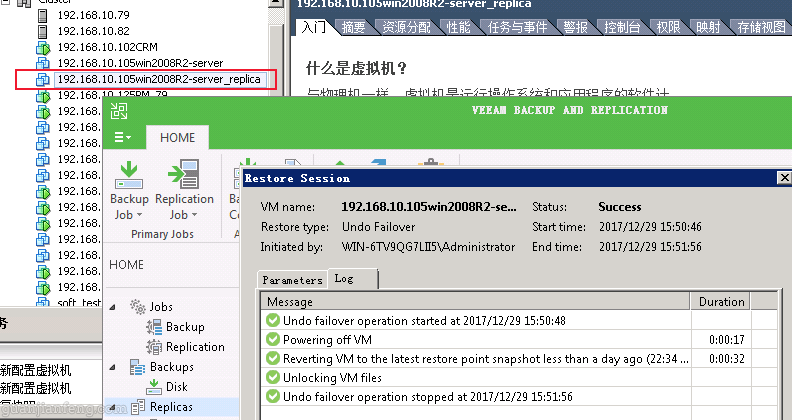
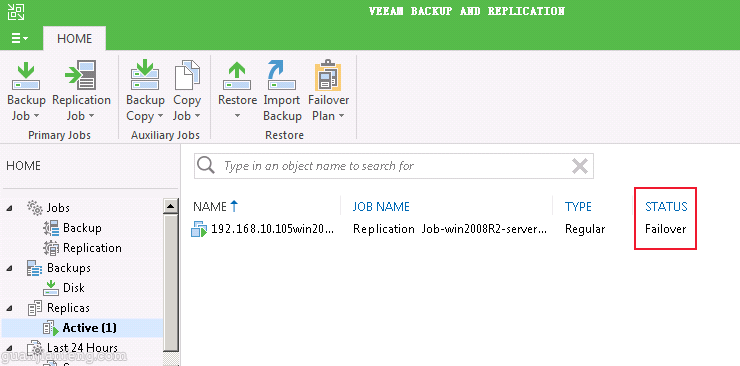




![veeam9.5confignew63[3] veeam9.5confignew63[3]](http://guanjianfeng.com/wp-content/uploads/2017/12/veeam9.5confignew633.gif)